
Michael Cain
0
3290
166
OS X'in en yeni ve en iyi sürümünü çalıştıranlar (Yosemite, yazma zamanında) artık iPhoto'yu Photos A Cleaner, Faster iPhoto adlı yeni bir uygulamayla değiştirebilecekler: OS X Yosemite A Cleaner için Fotoğraflara Geçin, Daha Hızlı iPhoto: OS X için Fotoğrafları Yükseltme OS X için Yosemite Fotoğrafları sonunda geldi ve iPhoto’yu Mac kullanıcılarının kullanmak isteyeceği bir resim yönetimi uygulamasıyla değiştirdiler - ancak burada Aperture mültecilerini tatmin etmek için yeterli var mı? fotoğraf yönetimine iOS yaklaşımını yakından taklit eden.
Fotoğraflar ayrıca, Apple'ın sahip olduğunuz her Mac veya iOS cihazındaki fotoğraflarınıza erişmenizi sağlayan yeni özelliği olan iCloud Photo Library'yi de etkinleştirir (ve iter). Evet, Apple, merkezi fotoğraf depolama tesisiniz olarak iCloud'u seçmenizi istiyor.
İCloud Photo Library hakkında bilmeniz gerekenler, bunların nasıl çalıştığı ve size neye mal olacağı.
Eski Fotoğraf Makinesi Rulosu & Fotoğraf Akışının yerini alır.
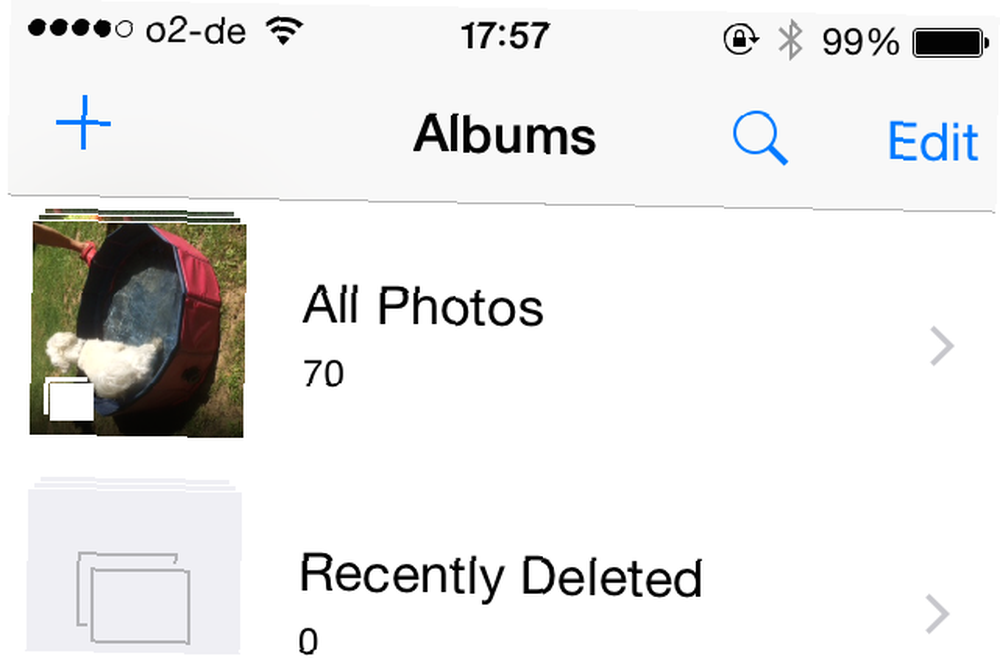
Fotoğraf Makinesi Rulosu ve Fotoğraf Yayını için kullandığınız yer, şimdi adında bir bölüm var. “Tüm fotoğraflar”. Bunun ciddi bir suyu var - cihazınızda 30 gün boyunca 1000 fotoğraf kısıtlaması vardı. Şimdi bunlar gitti. Cihazınızda ve iCloud Photo Library'de yer varsa, görüntüleri sonsuza kadar orada tutabilirsiniz..
iCloud Photo Library, fotoğraflarınızı ve videolarınızı çeşitli bölümlerde organize eder. Bunlara denir “Anlar”, “Koleksiyonları”, ve “yıl”. Bunlar, tüm Mac ve iOS cihazlarınız arasında senkronize edilir. Ayrıca yeni klasörler oluşturabilirsiniz; bunlar da cihazlar arasında senkronize edilir..
Açılması Kolay-Peasy mı
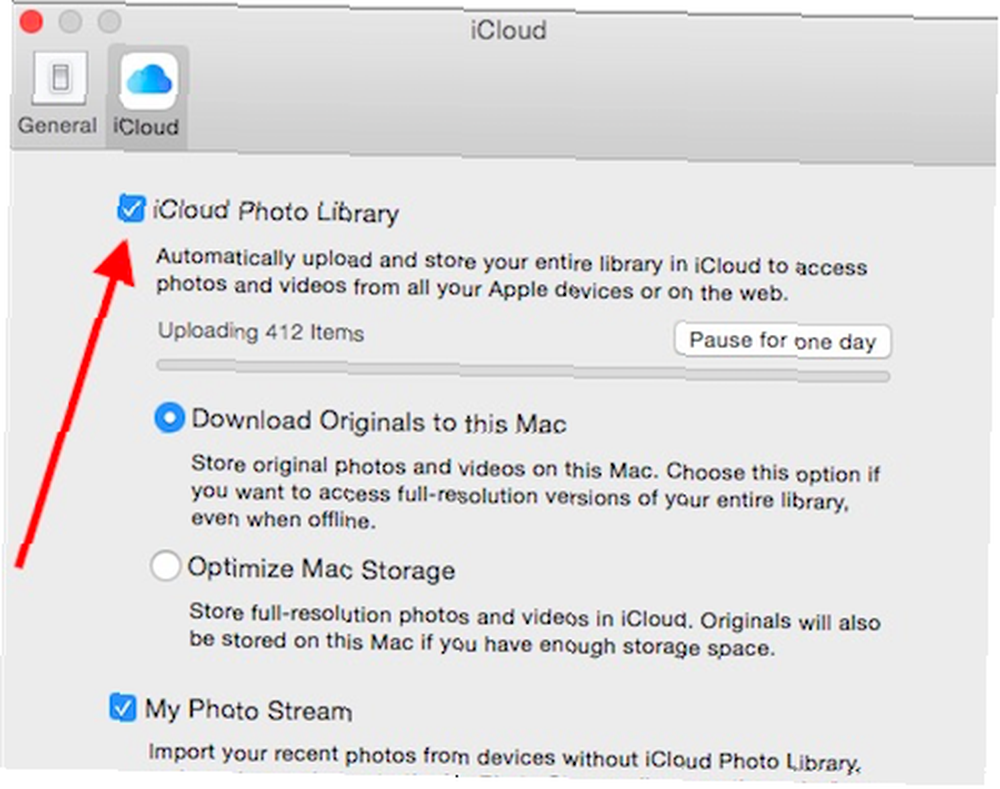
Mac'te, Fotoğraflar uygulamasına gidin. Ardından menü çubuğundan Fotoğraflar> Tercihler> iCloud. Ardından iCloud Photo Library'nin yanındaki kutuyu işaretleyin.
Ardından orijinal kopyaları Mac'inizde tutmak isteyip istemediğinize ya da isteyip istemediğinize karar vermeniz gerekir. “optimize”. Bu, orijinallerin iCloud'a gittiği ve mümkün olduğunca fazla yer kazanmak için cihazınızda hafif sürümlerin kaldığı anlamına gelir. Her cihaz farklı bir ayara sahip olabileceğinden, yalnızca iPhone'unuzda optimize edilmiş sürümleri varken iPad'inizde tam indirmelerin keyfini çıkarabilirsiniz..
Resimlerinizin ve videolarınızın yüklenmesi ne kadar sürer? Yükleme işlemi uygulamaları yavaşlatıyorsa, yukarıda gösterilen düğmeyi tıklatarak bir gün duraklatmayı seçebilirsiniz..
Bir iOS Aygıtında
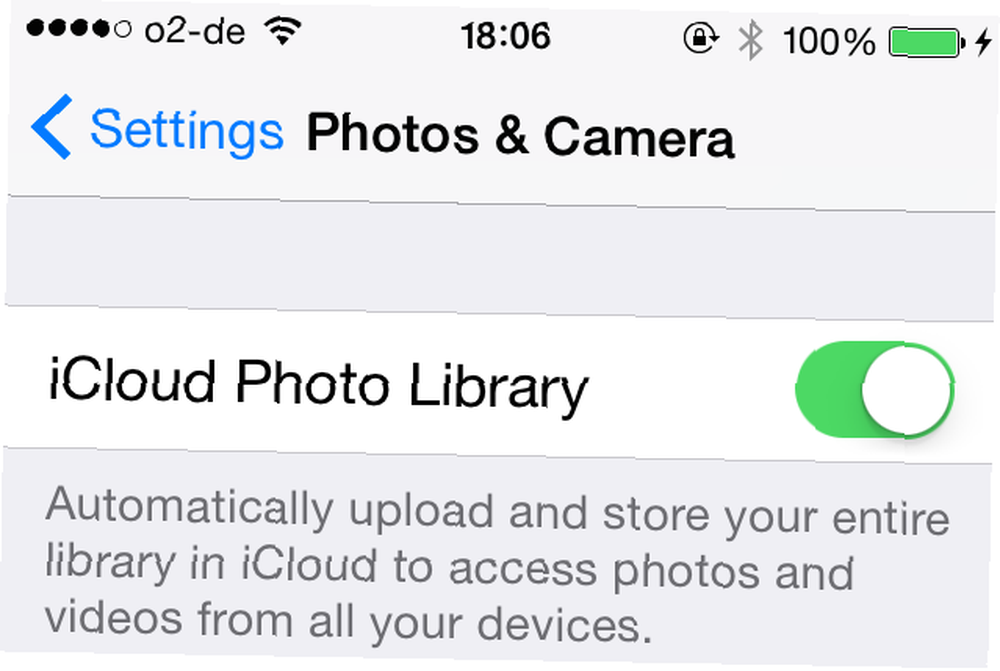
İCloud Fotoğraf Kitaplığı’nı Ayarlar> Fotoğraf ve Kamera. Burada, özelliği açmak isteyip istemediğinizin yanı sıra özelliği açma seçeneğini de göreceksiniz. “depolama alanınızı optimize edin” veya “Orijinalleri indir ve sakla”. Açıklayıcı olan birkaç seçenek daha var..
Paylaşılan Albümleri Oluşturup Katkıda Bulunabilirsiniz
iCloud Photo Library ayrıca paylaşılan albümler oluşturmanıza izin verir ve içerik oluşturucu olarak kimin neyi göreceğini kontrol edebilirsiniz. Bu özellik, paylaşılan tamamen yeni değil “fotoğraf akışları” şu anda birkaç iOS yinelemesi için çevrede olmak - ancak bu özellik şimdi olduğu yere ulaşmak için yıllar boyunca geliştirildi.
İlk önce, paylaşmak istediğiniz görüntüleri seçin. Ardından “pay” Ekranın sol alt köşesindeki düğmesine basın. Bu, bilinen paylaşım menüsünü getirir. Seçmek iCloud Fotoğraf Paylaşımı.
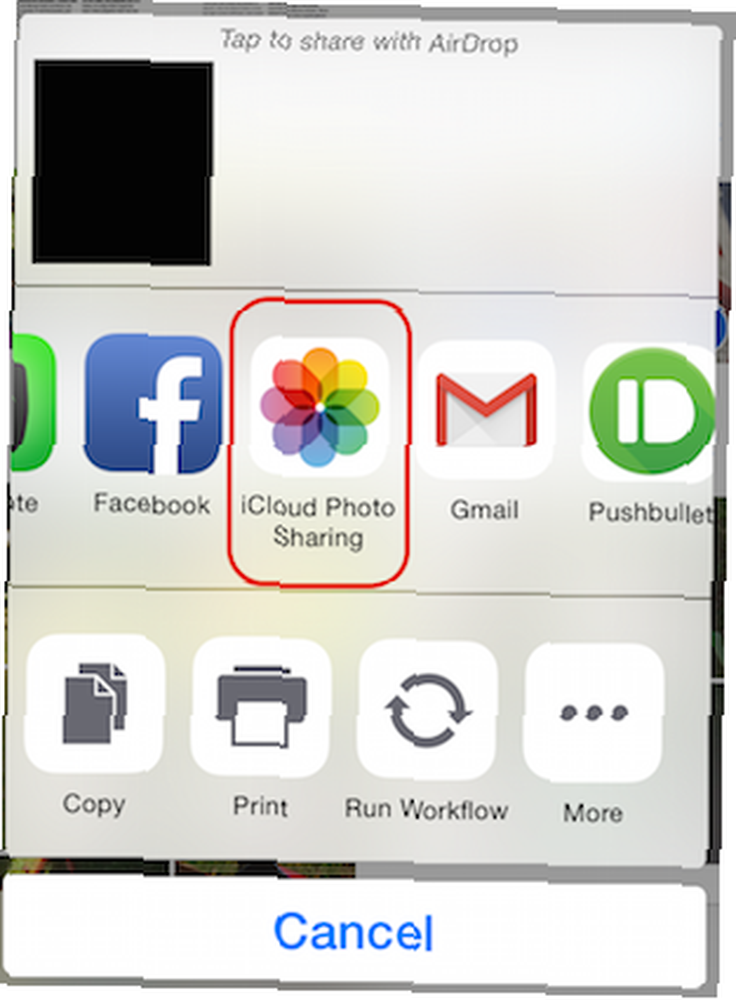
Bu, mesaj yazmanız için ekranı açar. Mesajınızı yazın, hangi albüme gireceğine karar verin (bu arayüzü yeni bir albüm oluşturmak için kullanabilirsiniz), ardından posta.
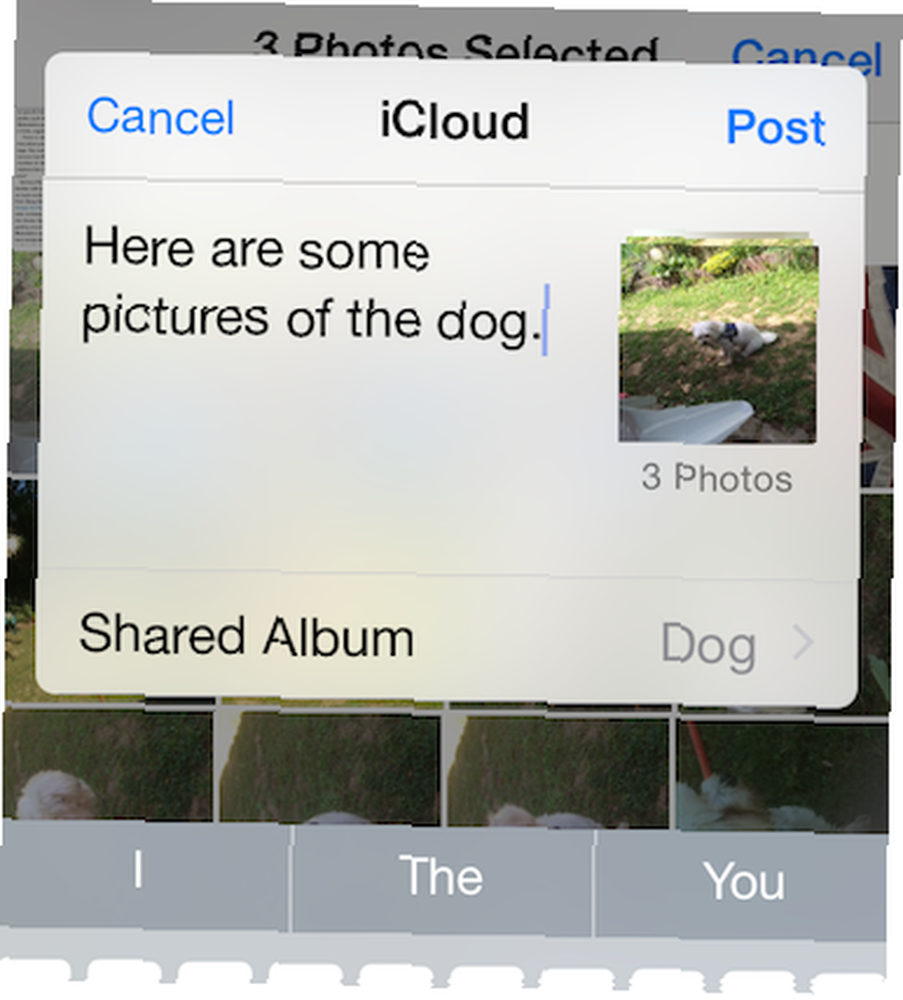
Şimdi ziyaret ederseniz Paylaşılan Ekranın altındaki sekmede, son yükleme işleminizle birlikte paylaşılan klasörün orada olduğunu göreceksiniz..
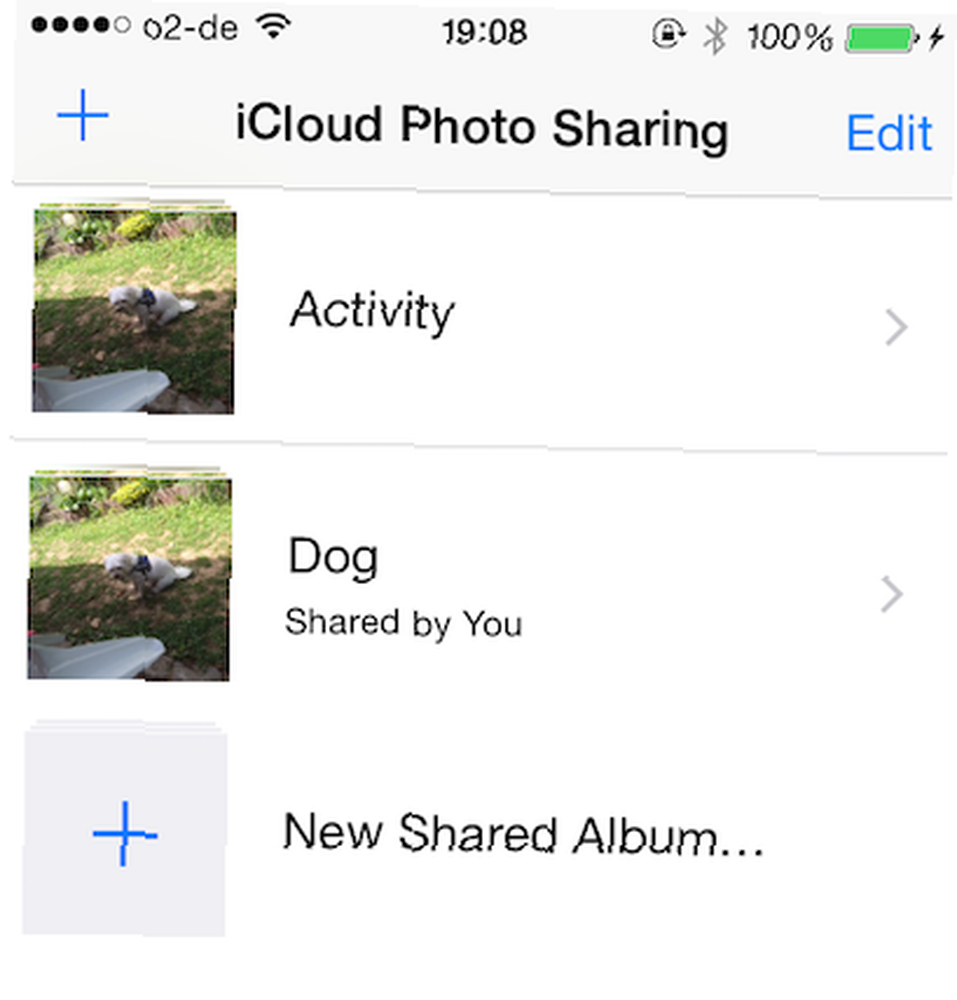
Açmak için yeni albüme dokunun (bu durumda “Köpek”), ve ekranın altında iki seçenek göreceksiniz. - Fotoğraflar ve İnsanlar. vurmak İnsanlar paylaşım seçeneklerini görmek için.
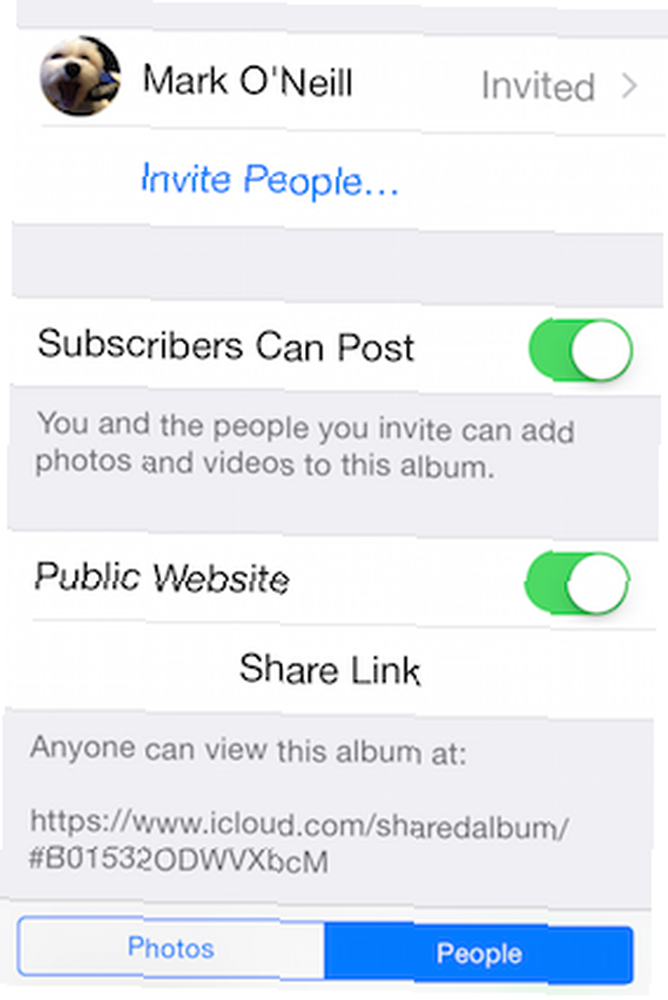
Gördüğünüz gibi, arkadaşlarınızı ve ailenizi resimlerinize özel erişimlerine davet edebilirsiniz. Ayrıca, albüme kendi fotoğraflarını ve videolarını eklemelerine izin vermeyi de seçebilirsiniz..
Ancak, harika olan şey iCloud'da herkese fotoğraflarınızı (herkesin bağlantıya sahip olanları) görüntülemesi için genel bir web sitesi oluşturabilmenizdir. İşte bu makalenin amaçları için oluşturduğum Köpek klasörüne bağlantı..
Fotoğrafları Kullanarak Bir Görüntüyü Düzenlerken, Tüm Değişiklikler iCloud ile Eşitlenir
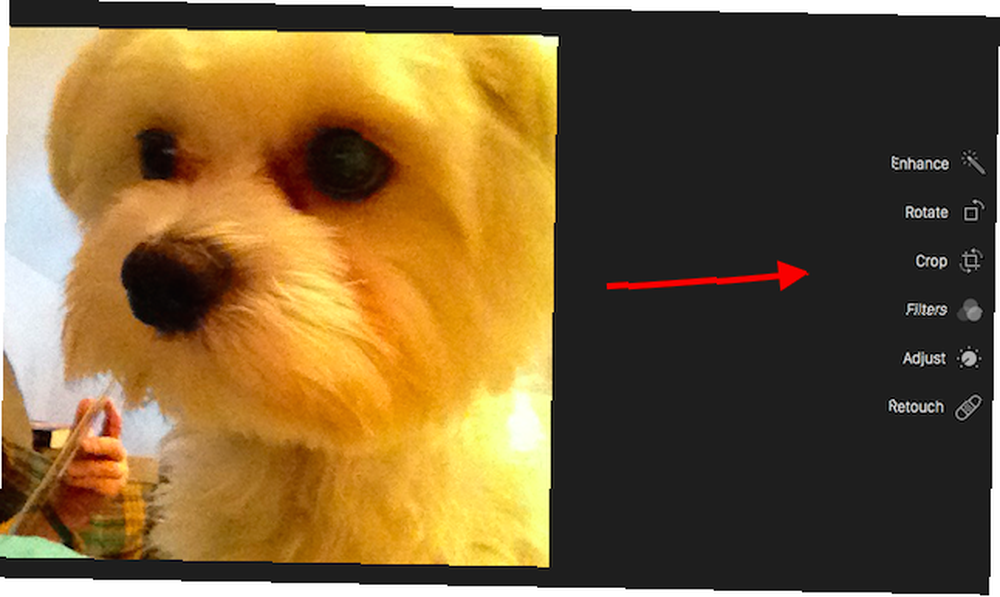
Fotoğrafları kullanarak bir resmi düzenlediğinizde, herhangi bir cihazda (Mac'iniz, iPad'iniz veya iPhone'unuz gibi) tüm değişiklikler iCloud ile senkronize edilir. Bu, düzenlenmiş tüm resimlerinizin daha sonra düzenlemeleri dokunuşuyla diğer tüm cihazlarınızda görüntülenebileceği anlamına gelir.
Fotoğraflar'da oluşturulan düzenlemelerin yıkıcı olmadığına dikkat çekmek önemlidir; bu, istediğiniz zaman orijinallere geri dönebileceğiniz anlamına gelir. Bu özellik hakkında söylenebilecek çok fazla şey yok, ancak çok yumuşak ve sağlanan düzenleme özelliklerini biraz daha kullanmanız için sizi teşvik etmeli.
Freaking Pahalı!

Her iCloud kullanıcısı 5GB ücretsiz alır. Fakat eğer mutluysanız, o zaman 5GB'nin silinmesi uzun sürmez. Biliyorum. Kişisel tecrübe ile konuşuyorum.
Şimdi yapabileceğin iki şey var. Fotoğrafları ve videoları masaüstünüze Mac (iCloud klasöründen başka bir klasörde) ya da çıkarılabilir bir sabit sürücüye indirebilirsiniz. Harici Sabit Sürücünüzü Mac'te "Salt Okunur" Olmak Nasıl Harici Sabit Sürücünüzü Düzeltebilir Mac'te "Salt Okunur" Olma Harici sabit diskiniz Mac'inizde "salt okunur" olarak mı görünüyor? İşte kilitli bir Mac sürücüsünü nasıl düzelteceğinizi ve tekrar çalıştıracağınızı. . Sonra bunları iOS cihazınızdan silin.
Diğer seçenek ise cüzdanı veya cüzdanı açmak ve depolama alanı için para almak. Ama önce oturmak isteyebilirsiniz çünkü fiyatlar sizi yatıştırır..
20GB: Ayda 0,99 ABD doları
200GB: Aylık 3.99
500 GB: Aylık 9,99 ABD doları
1TB: Ayda 19.99 ABD doları
20GB seçeneği oldukça iyi bir değer. Bu benim abone olduğum plan ve yanlışlıkla 5GB işaretini aştığım zaman cihazlarımdaki dırıyor ekranlarını durduruyor. Ve cidden, her ay 1 dolar, 1 dolar veya 0,70 dolar?
20GB'tan daha yükseğe çıkmak istediğinizde, fiyatlandırma tamamen haywire gibi görünmektedir. İyi bir örnek olarak, ilk 1TB seçeneğine bakın. Apple bu 1TB için ayda 20 dolar istiyor. Ama bu 1TB için başka bir yere bakın ve fiyat düşer. Dropbox ve Google Drive ayda sadece 10 dolar istiyor ve OneDrive yalnızca Ücretsiz Bulut Depolama Güncellemelerini alıyor: 100 GB OneDrive ve 2 GB Google Drive Ücretsiz Bulut Depolama Güncellemesi al: Günde 100 GB OneDrive ve 2 GB Google Drive Bulut depolama daha ucuz hale geliyor , ama hiçbir şey düpedüz serbest olamaz. En iyi hizmetlerden bazıları, çevrimiçi gigabaytlarınızı para harcamadan yükseltecek birkaç şema ortaya koydu. Ücretsiz Office 365 aboneliği içeren ayda 7 $ Office 365'e Giriş: Yeni Office İş Modeline Satın mı Almalısınız? Office 365'e Giriş: Yeni Office İş Modeline Satın mı Geçmelisiniz? Office 365, en yeni masaüstü Office paketine, Office Online'a, bulut depolama alanına ve birinci sınıf mobil uygulamalara erişim sağlayan abonelik tabanlı bir pakettir. Office 365, paraya değecek kadar değer sağlar mı? ! Fiyatları düşürme zamanı, Apple?
iCloud Fotoğraf Kütüphanesi hala bir dereceye kadar kabarcıklı köprüye sahip, bu nedenle önümüzdeki aylarda daha iyi hale getirmek için ince ayar ve iyileştirmeler yapılması gerekiyor. Daha da ötesi, bir sonraki OS X işletim sisteminin başlaması ile birlikte OS X 10.11'deki "El Capitan "'daki Yenilikler Neler? (Ve Kendiniz Deneyin) OS X 10.11'deki "El Capitan "'daki Yenilikler Neler? (Ve Nasıl Denenebilir?) Değişiklikler yüzeyde o kadar büyük görünmese de, kaputun altında, bu artan yükseltmeyi bugüne kadarki en önemli gelişmelerden biri haline getirebilecek çok şey var. El Capitan.
Henüz iCloud Photo Library'ye yükselttiniz mi? Apple, iCloud depolama fiyatları ile yanlış ağacı havlıyor mu??











